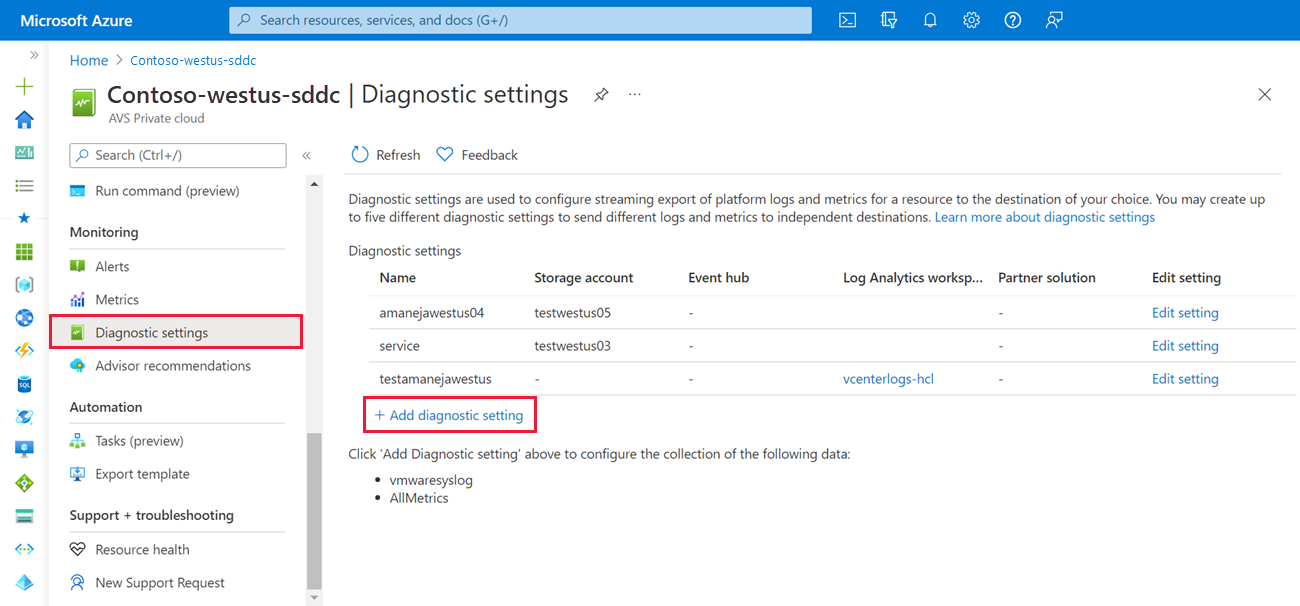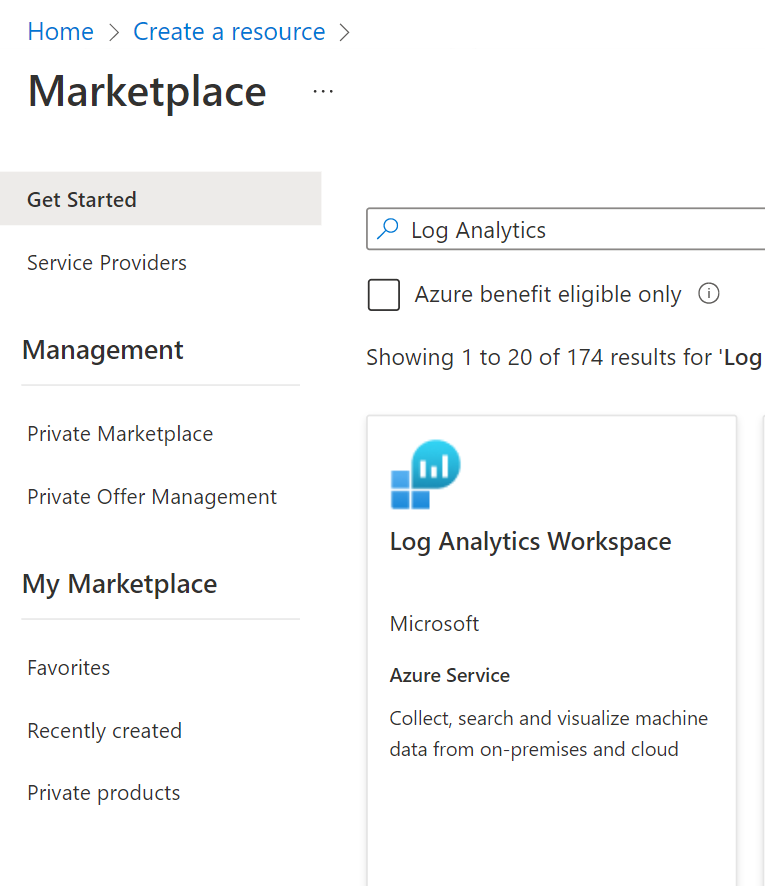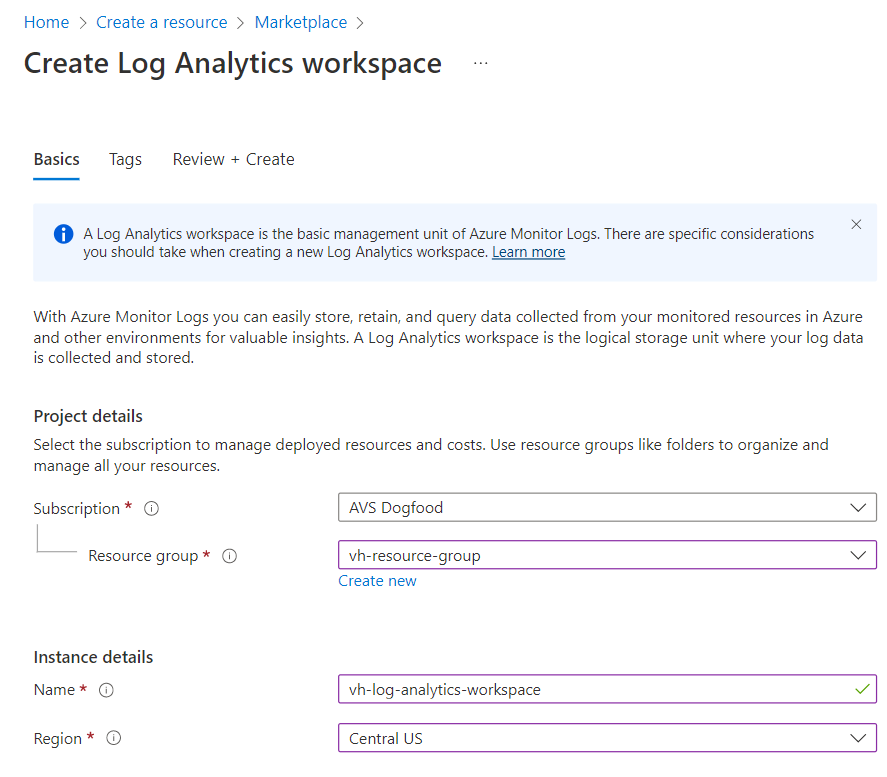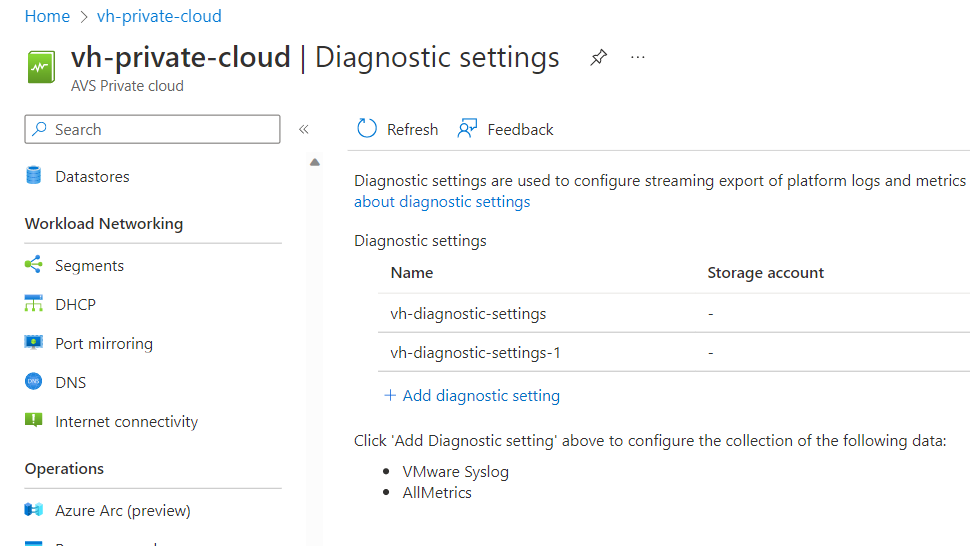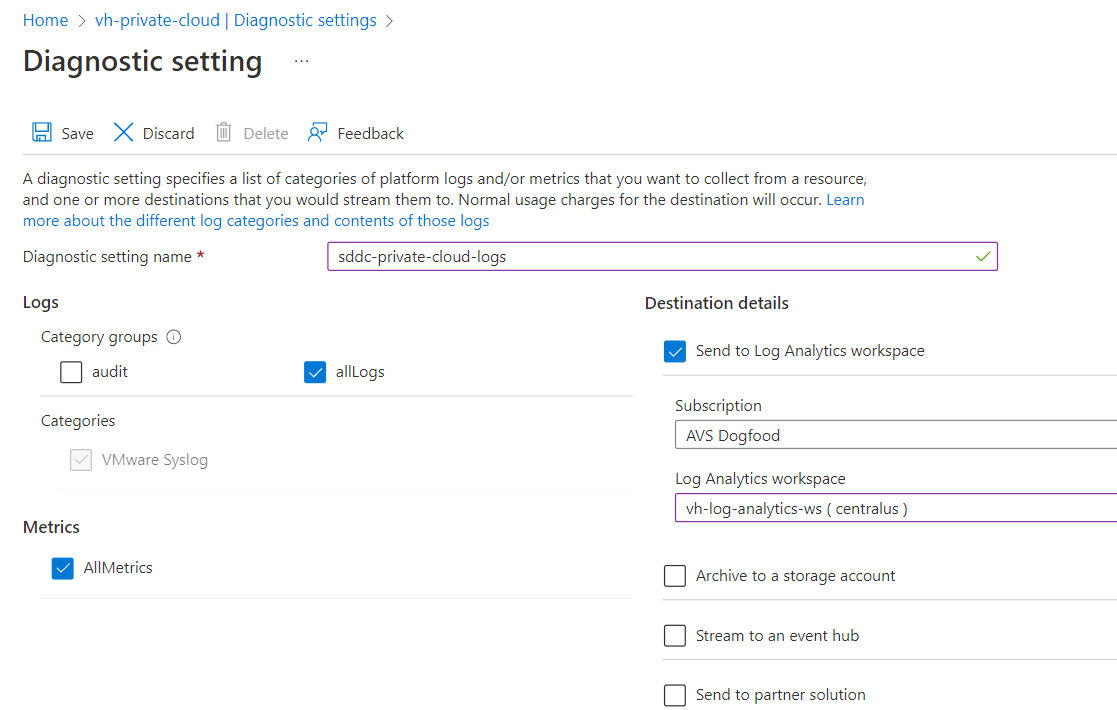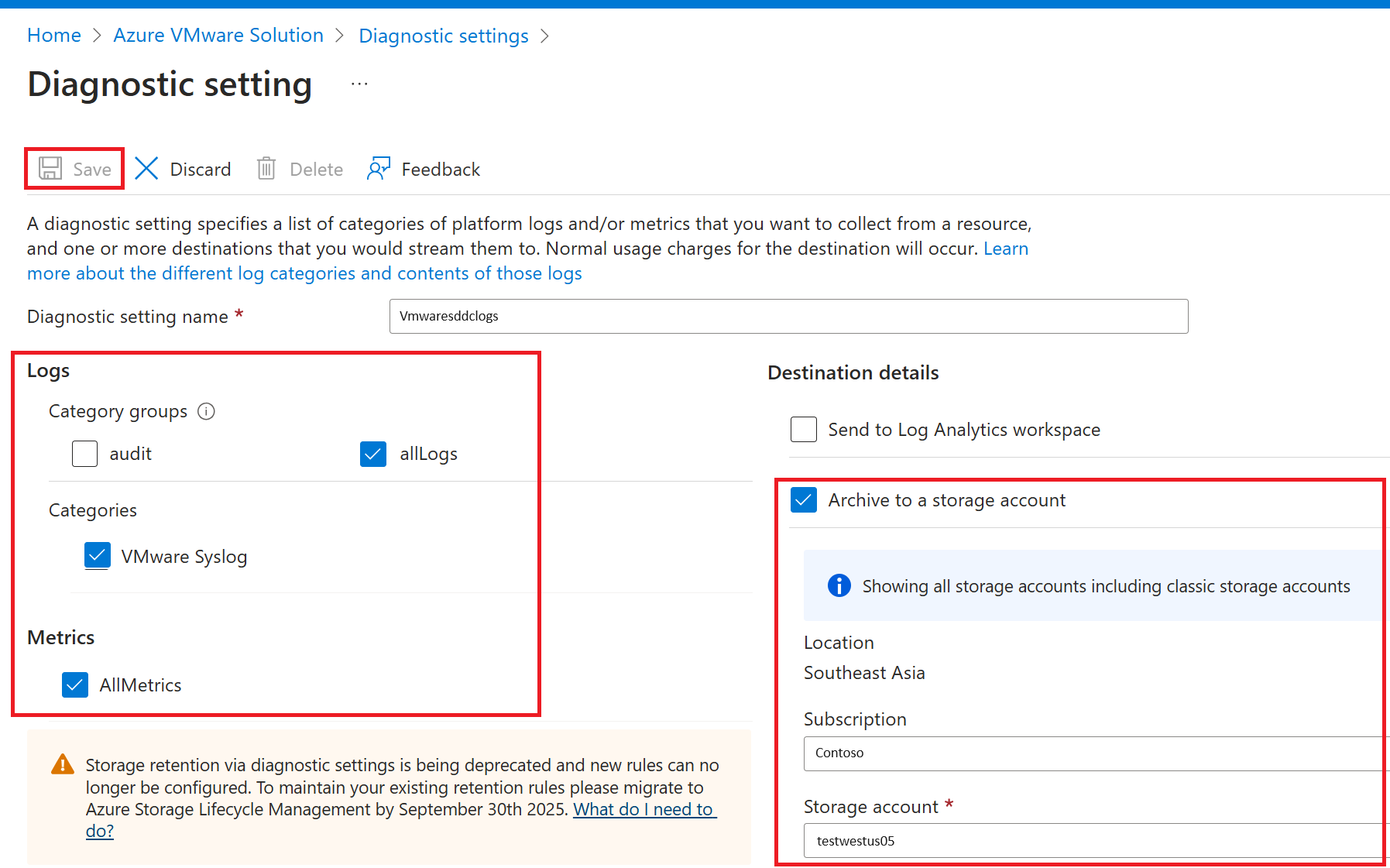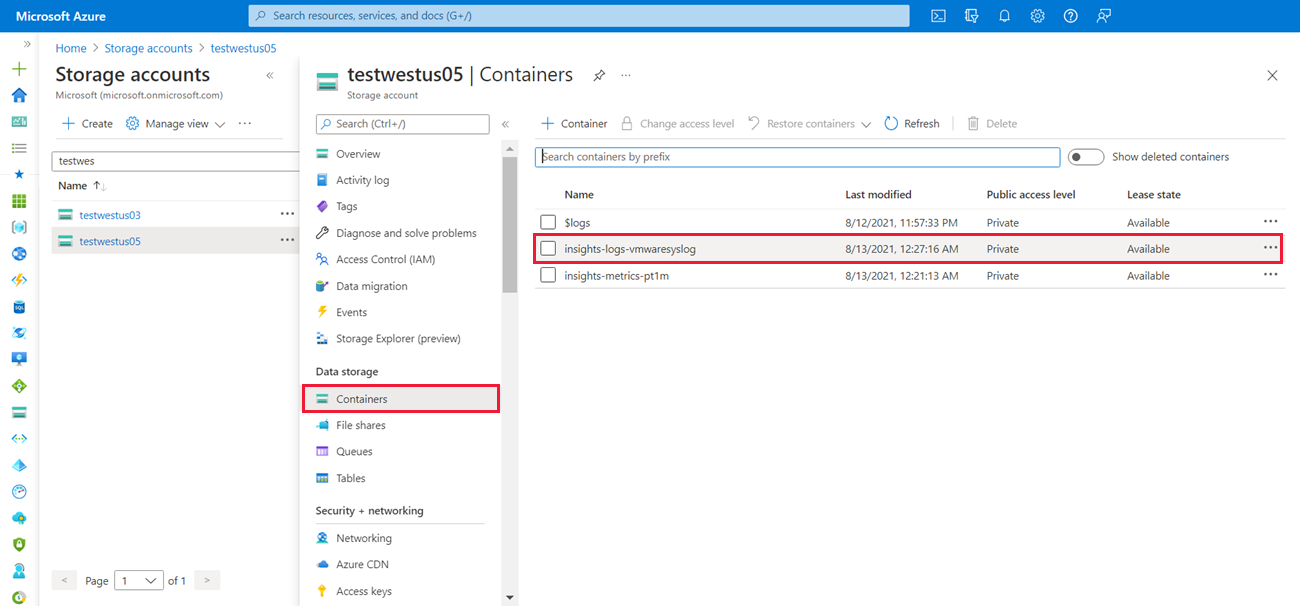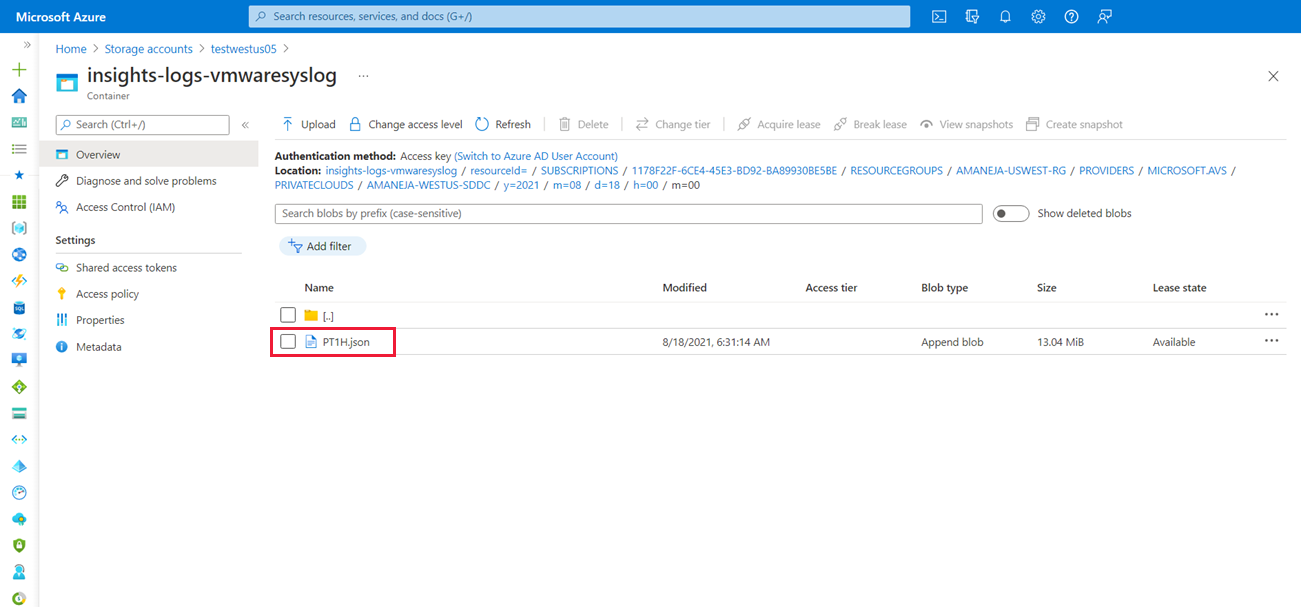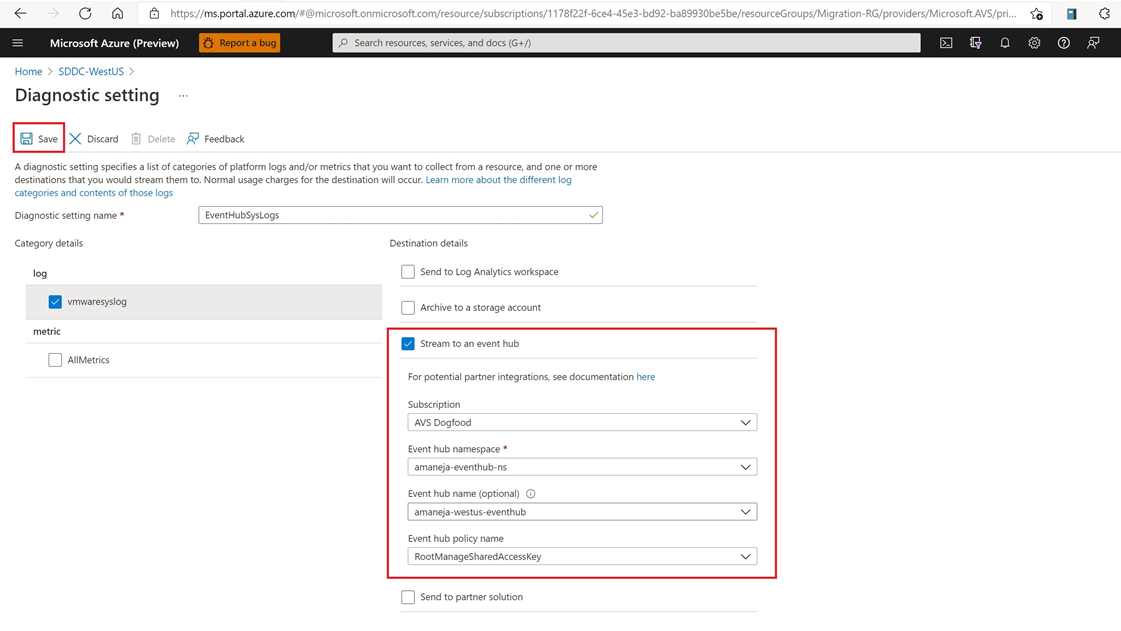Konfigurace syslogů VMware pro azure VMware Solution
Diagnostická nastavení slouží ke konfiguraci streamovaného exportu protokolů a metrik platformy pro konkrétní prostředek do zvoleného cíle. Můžete vytvořit až pět různých nastavení diagnostiky pro odesílání různých protokolů a metrik do nezávislých cílů.
V tomto článku se dozvíte, jak nakonfigurovat nastavení diagnostiky pro shromažďování syslogů VMware pro privátní cloud Azure VMware Solution. Potom se dozvíte, jak uložit syslog do účtu úložiště, abyste zobrazili protokoly vCenter Serveru a analyzovali pro účely diagnostiky.
Důležité
Syslogy VMware obsahují následující protokoly :
- Protokoly vCenter Serveru
- Protokoly ESXi
- Protokoly sítě vSAN
- Protokoly NSX Manageru
- Protokoly distribuované brány firewall NSX
- Protokoly brány firewall brány NSX
- Protokoly zařízení NSX Edge
Požadavky
Ujistěte se, že máte privátní cloud Azure VMware Solution s přístupem k rozhraním vCenter Server a NSX Manager.
Konfigurace nastavení diagnostiky
- V privátním cloudu Azure VMware Solution vyberte Nastavení diagnostiky a pak přidejte nastavení diagnostiky.
- Vyberte vmwaresyslog, Všechny metriky a vyberte jednu z následujících možností.
Odeslání do pracovního prostoru služby Log Analytics
Jak nastavit Log Analytics
Pracovní prostor služby Log Analytics:
Obsahuje protokoly privátního cloudu Azure VMware Solution.
Je pracovní prostor, ze kterého můžete provádět požadované akce, jako je dotazování na protokoly.
V této části:
Konfigurace pracovního prostoru služby Log Analytics
Vytvoření nastavení diagnostiky v privátním cloudu pro odesílání protokolů do tohoto pracovního prostoru
Vytvoření prostředku
- Na webu Azure Portal přejděte na Vytvořit prostředek.
- Vyhledejte "Pracovní prostor služby Log Analytics" a vyberte Vytvořit pracovní prostor ->Log Analytics.
Nastavení pracovního prostoru
- Zadejte předplatné, které chcete použít, a skupinu prostředků, kterou jste zvolili k zamyšlení tohoto pracovního prostoru. Pojmenujte ho a vyberte oblast.
- Vyberte Zkontrolovat + vytvoření.
Přidání nastavení diagnostiky
Dále do privátního cloudu Azure VMware Solution přidáme nastavení diagnostiky, takže ví, kam se mají protokoly odesílat.
Vyberte svůj privátní cloud Řešení Azure VMware. V nabídce vlevo v části Monitorování přejděte na Nastavení diagnostiky. Vyberte Přidat nastavení diagnostiky.
Zadejte název nastavení diagnostiky. Vyberte kategorie protokolů, které vás zajímají, abyste je odeslali do pracovního prostoru služby Log Analytics.
Nezapomeňte zaškrtnout políčko vedle položky Odeslat do pracovního prostoru služby Log Analytics. Vyberte předplatné, ve které se nachází váš pracovní prostor služby Log Analytics, a pracovní prostor služby Log Analytics. V levém horním rohu vyberte Uložit .
V tuto chvíli je váš pracovní prostor služby Log Analytics úspěšně nakonfigurovaný tak, aby přijímal protokoly z privátního cloudu Azure VMware Solution.
Vyhledávání a analýza protokolů pomocí Kusto
Teď, když jste úspěšně nakonfigurovali protokoly tak, aby přešly do pracovního prostoru služby Log Analytics, můžete tato data použít k získání smysluplných přehledů pomocí funkce vyhledávání Log Analytics. Log Analytics používá k prohledávání protokolů jazyk označovaný jako dotazovací jazyk Kusto (nebo Kusto).
Další informace najdete v tématu Analýza dat v Azure Data Exploreru pomocí dotazovací jazyk Kusto.
Archivace do účtu úložiště
- V nastavení Diagnostiky vyberte účet úložiště, do kterého chcete protokoly uložit, a vyberte Uložit.
- Přejděte do svých účtů úložiště, ověřte, že se protokoly vmwarelog vytvořily, a vyberte ho.
- Projděte si protokoly vmwarelogu s přehledy a vyhledejte a stáhněte soubor JSON a prohlédněte si protokoly.
Streamování do služby Microsoft Azure Event Hubs
- V nastavení Diagnostiky v části Podrobnosti o cíli vyberte Stream do centra událostí.
- V rozevírací nabídce oboru názvů centra událostí vyberte, kam chcete protokoly odeslat, vybrat a uložit.